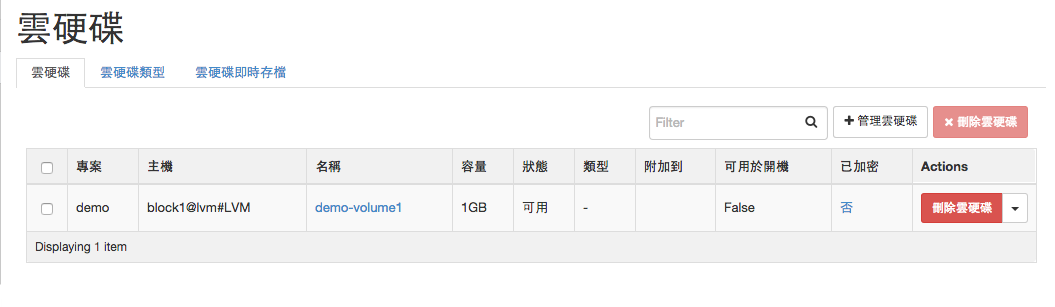Cinder 安裝與設定
本章節會說明與操作如何安裝區塊儲存服務到 Controller 與 Storage 節點上,並修改相關設定檔。若對於 Cinder 不瞭解的人,可以參考 Cinder 區塊儲存服務章節。
部署前系統環境準備
當要加入 Cinder 來提供持久性儲存給虛擬機實例使用時,必須額外新增節點來提供實際儲存。首先如教學最開始的步驟,要先設定基本主機環境與安裝基本套件。
硬體規格與網路分配
這邊只會加入一台 Storage 節點,規格如下所示:
- Storage Node: 雙核處理器, 8 GB 記憶體, 250 GB 硬碟(/dev/sda)與 500 GB 硬碟(/dev/sdb)。
在節點上需要提供對映的多張網卡(NIC)來設定給不同網路使用:
Management(管理網路):10.0.0.0/24,需要一個 Gateway 並設定為 10.0.0.1。
這邊需要提供一個 Gateway 來提供給所有節點使用內部的私有網路,該網路必須能夠連接網際網路來讓主機進行套件安裝與更新等。
Storage(儲存網路):10.0.2.0/24,不需要 Gateway。
P.S. 該網路並非必要,若想使用如 NAS 或 SAN 的儲存來給 Cinder 充當後端儲存的話,可以考慮加入一個獨立的網路給這些儲存系統使用。
這邊將第一張網卡介面設定為 Management(管理網路):
- IP address:10.0.0.51
- Network mask:255.255.255.0 (or /24)
- Default gateway:10.0.0.1
系統環境設定與安裝
這邊假設作業系統已經安裝完成,且已正常執行系統後,我們必須在每個節點準備以下設定。首先下面指令可以設定系統的 User 執行 root 權限時不需要密碼驗證:
$ echo "ubuntu ALL = (root) NOPASSWD:ALL" \
| sudo tee /etc/sudoers.d/ubuntu && sudo chmod 440 /etc/sudoers.d/ubuntu
安裝 NTP 來跟叢集時間作同步:
$ sudo apt-get install -y ntp
安裝完成後,編輯/etc/ntp.conf設定檔,並註解掉所有 server,然後加入以下內容:
server 10.0.0.11 iburst
完成後重新啟動 NTP。
接著編輯/etc/hostname來改變主機名稱(Option):
block1
並設定主機 IP 與名稱的對照,編輯/etc/hosts檔案加入以下內容:
10.0.0.11 controller
10.0.0.21 network
10.0.0.31 compute1
10.0.0.41 block1
P.S. 若有
127.0.1.1存在的話,請將之註解掉,避免解析問題。
最後要新增 OpenStack Repository,來取的要安裝套件:
$ sudo apt-get install -y software-properties-common
$ sudo add-apt-repository -y cloud-archive:mitaka
若要安裝
pre-release測試版本,修改為cloud-archive:mitaka-proposed。若要安裝
liberty,修改為cloud-archive:liberty。
更新 Repository 與系統核心套件:
$ sudo apt-get update && sudo apt-get -y dist-upgrade
如果 Upgrade 包含了新的核心套件的話,請重新開機。
Controller Node
在 Controller 節點我們需要安裝 Cider 中的 API Server 與 Scheduler 服務。
Controller 安裝前準備
在開始安裝前,要預先建立一個資料庫給 Cinder 儲存相關資訊,使用以下指令建立資料庫:
$ mysql -u root -p
透過以下命令用來更新現有帳號資料或建立 Cinder 資料庫:
CREATE DATABASE cinder;
GRANT ALL PRIVILEGES ON cinder.* TO 'cinder'@'localhost' IDENTIFIED BY 'CINDER_DBPASS';
GRANT ALL PRIVILEGES ON cinder.* TO 'cinder'@'%' IDENTIFIED BY 'CINDER_DBPASS';
這邊
CINDER_DBPASS可以隨需求修改。
完成後離開資料庫,接著要建立 Service 與 API Endpoint,首先導入 admin 環境變數:
$ . admin-openrc
接著透過以下流程來建立 Cinder 的使用者、Service 以及 API Endpoint:
# 建立 Cinder user
$ openstack user create --domain default --password CINDER_PASS --email [email protected] cinder
# 新增 Cinder 到 Admin Role
$ openstack role add --project service --user cinder admin
# 建立 Cinder service
$ openstack service create --name cinder \
--description "OpenStack Block Storage" volume
# 建立 Cinder service v2
$ openstack service create --name cinderv2 \
--description "OpenStack Block Storage" volumev2
# 建立 Cinder v1 public endpoints
$ openstack endpoint create --region RegionOne \
volume public http://10.0.0.11:8776/v1/%\(tenant_id\)s
# 建立 Cinder v1 internal endpoints
$ openstack endpoint create --region RegionOne \
volume internal http://10.0.0.11:8776/v1/%\(tenant_id\)s
# 建立 Cinder v1 admin endpoints
$ openstack endpoint create --region RegionOne \
volume admin http://10.0.0.11:8776/v1/%\(tenant_id\)s
# 建立 Cinder v2 public endpoints
$ openstack endpoint create --region RegionOne \
volumev2 public http://10.0.0.11:8776/v2/%\(tenant_id\)s
# 建立 Cinder v2 internal endpoints
$ openstack endpoint create --region RegionOne \
volumev2 internal http://10.0.0.11:8776/v2/%\(tenant_id\)s
# 建立 Cinder v2 admin endpoints
$ openstack endpoint create --region RegionOne \
volumev2 admin http://10.0.0.11:8776/v2/%\(tenant_id\)s
Controller 套件安裝與設定
在開始設定之前,首先要安裝相關套件與 OpenStack 服務套件,可以透過以下指令進行安裝:
$ sudo apt-get install cinder-api cinder-scheduler python-cinderclient
安裝完成後,編輯/etc/cinder/cinder.conf設定檔,在[DEFAULT]部分加入以下內容:
[DEFAULT]
...
rpc_backend = rabbit
auth_strategy = keystone
my_ip = MANAGEMENT_IP
P.S.
MANAGEMENT_IP這邊為10.0.0.11。
在[database]部分修改使用以下方式:
[database]
connection = mysql+pymysql://cinder:[email protected]/cinder
在[oslo_messaging_rabbit]部分加入以下內容:
[oslo_messaging_rabbit]
rabbit_host = 10.0.0.11
rabbit_userid = openstack
rabbit_password = RABBIT_PASS
這邊
RABBIT_PASS可以隨需求修改。
在[keystone_authtoken]部分加入以下內容:
[keystone_authtoken]
auth_uri = http://10.0.0.11:5000
auth_url = http://10.0.0.11:35357
memcached_servers = 10.0.0.11:11211
auth_type = password
project_domain_name = default
user_domain_name = default
project_name = service
username = cinder
password = CINDER_PASS
這邊
CINDER_PASS可以隨需求修改。
在[oslo_concurrency]部分加入以下內容:
[oslo_concurrency]
lock_path = /var/lib/cinder/tmp
完成所有設定後,即可同步資料庫來建立 Cinder 資料表:
$ sudo cinder-manage db sync
接著編輯/etc/nova/nova.conf設定檔,在[cinder]加入以下內容,讓 Nova 使用 Volume:
[cinder]
os_region_name = RegionOne
重新啟動 Nova API 服務:
$ sudo service nova-api restart
重新啟動所有 Cinder 服務:
sudo service cinder-scheduler restart
sudo service cinder-api restart
最後刪除預設的 SQLite 資料庫:
$ sudo rm -f /var/lib/cinder/cinder.sqlite
Storage Node
安裝與設定完成 Controller 上的 Cinder 所有服務後,接著要來設定實際儲存資料的 Storage 節點。該節點只會安裝一些 Linux 相關套件與 cinder-volume 服務。
Storage 安裝前準備
在開始設定之前,首先要安裝 lvm2 軟體:
$ sudo apt-get install -y lvm2
P.S. 有些版本的 Ubuntu 預設可能已經安裝
lvm2。
由於本教學採用 LVM(Logical Volume Manager)來提供儲存給虛擬機使用,因此這邊需要先建立 LVM Physical Volume。這邊將 Storage 節點的 /dev/sdb 硬碟當作 Physical Volume 使用:
$ sudo pvcreate /dev/sdb
Physical volume "/dev/sdb" successfully created
若有多顆硬碟則重複方式建立。 若該硬碟有過去使用的資料與分區的話,可以使用以下兩個指令來解決:
$ sudo fdisk /dev/sdb $ sudo mkfs -t ext4 /dev/sdb
接著要建立一個 LVM Volume Group 來讓多顆硬碟當作一個邏輯儲存使用:
$ sudo vgcreate cinder-volumes /dev/sdb
Volume group "cinder-volumes" successfully created
由於 Cinder 會使用被建立成 LVM 的裝置來提供區塊儲存。為了確保儲存安全問題,故任何作業系統底層不應該被任意存取該 LVM volume。且預設下的 LVM 會透過工具搜尋包含 /dev 的區塊儲存裝置目錄。如果部署時是使用 LVM 來提供 Volume 的話,該工具會檢查這些 Volume,並試著快取目錄,這樣將會造成各式各樣的問題,因此要編輯 /etc/lvm/lvm.conf 來正確的提供 Volume Group 的硬碟使用。這邊設定只使用 /dev/sdb:
filter = [ 'a/sdb/', 'r/.*/']
這邊以
a開頭的表示 accept,而r則表示 reject。
當完成上述過程後,最後要確認建置無誤,透過以下指令來查看 Volume Group:
$ sudo pvdisplay
--- Physical volume ---
PV Name /dev/sdb
VG Name cinder-volumes
PV Size 465.81 GiB / not usable 3.18 MiB
Allocatable yes
PE Size 4.00 MiB
Total PE 59618
Free PE 59362
Allocated PE 256
PV UUID tsYzd6-a4s8-32iL-aYdA-AMol-qtj2-4RMhvA
Storage 套件安裝與設定
在開始設定之前,首先要安裝相關套件與 OpenStack 服務套件,可以透過以下指令進行安裝:
$ sudo apt-get install cinder-volume python-mysqldb
安裝完成後,編輯/etc/cinder/cinder.conf設定檔,並在[DEFAULT]部分設定以下內容:
[DEFAULT]
...
rpc_backend = rabbit
auth_strategy = keystone
enabled_backends = lvm
my_ip = MANAGEMENT_IP
glance_api_servers = http://10.0.0.11:9292
P.S.
MANAGEMENT_IP這邊為10.0.0.41。
在[database]部分修改使用以下方式:
[database]
connection = mysql+pymysql://cinder:[email protected]/cinder
在[oslo_messaging_rabbit]部分加入以下內容:
[oslo_messaging_rabbit]
rabbit_host = 10.0.0.11
rabbit_userid = openstack
rabbit_password = RABBIT_PASS
這邊
RABBIT_PASS可以隨需求修改。
在[keystone_authtoken]部分加入以下內容:
[keystone_authtoken]
auth_uri = http://10.0.0.11:5000
auth_url = http://10.0.0.11:35357
memcached_servers = 10.0.0.11:11211
auth_type = password
project_domain_name = default
user_domain_name = default
project_name = service
username = cinder
password = CINDER_PASS
這邊
CINDER_PASS可以隨需求修改。
在[lvm]部分加入以下內容:
[lvm]
volume_driver = cinder.volume.drivers.lvm.LVMVolumeDriver
volume_group = cinder-volumes
iscsi_protocol = iscsi
iscsi_helper = tgtadm
在[oslo_concurrency]部分加入以下內容:
[oslo_concurrency]
lock_path = /var/lib/cinder/tmp
完成所有安裝後,即可重新啟動服務:
sudo service tgt restart
sudo service cinder-volume restart
最後刪除預設的 SQLite 資料庫:
$ sudo rm -f /var/lib/cinder/cinder.sqlite
驗證服務
首先回到 Controller 節點並在admin-openrc與demo-openrc加入 Cinder API 使用版本的環境變數:
$ echo "export OS_VOLUME_API_VERSION=2" \
| sudo tee -a admin-openrc demo-openrc
接著導入 admin 帳號來驗證服務:
$ . admin-openrc
這邊可以透過 Cinder client 來查看服務列表,如以下方式:
$ cinder service-list
+------------------+------------+------+---------+-------+----------------------------+-----------------+
| Binary | Host | Zone | Status | State | Updated_at | Disabled Reason |
+------------------+------------+------+---------+-------+----------------------------+-----------------+
| cinder-scheduler | controller | nova | enabled | up | 2015-06-30T13:58:21.000000 | None |
| cinder-volume | block1@lvm | nova | enabled | up | 2015-06-30T13:58:22.000000 | None |
+------------------+------------+------+---------+-------+----------------------------+-----------------+
透過 Cinder client 來建立區塊儲存,如以下方式:
$ cinder create --name admin-volume1 1
+---------------------------------------+--------------------------------------+
| Property | Value |
+---------------------------------------+--------------------------------------+
| attachments | [] |
| availability_zone | nova |
| bootable | false |
| consistencygroup_id | None |
| created_at | 2015-04-21T23:46:08.000000 |
| description | None |
| encrypted | False |
| id | 6c7a3d28-e1ef-42a0-b1f7-8d6ce9218412 |
| metadata | {} |
| multiattach | False |
| name | admin-volume1 |
| os-vol-tenant-attr:tenant_id | ab8ea576c0574b6092bb99150449b2d3 |
| os-volume-replication:driver_data | None |
| os-volume-replication:extended_status | None |
| replication_status | disabled |
| size | 1 |
| snapshot_id | None |
| source_volid | None |
| status | creating |
| user_id | 3a81e6c8103b46709ef8d141308d4c72 |
| volume_type | None |
+---------------------------------------+--------------------------------------+
這邊可以透過 Cinder client 來查看區塊儲存列表,如以下方式:
$ cinder list
+--------------------------------------+-----------+--------------+------+-------------+----------+-------------+
| ID | Status | Name | Size | Volume Type | Bootable | Attached to |
+--------------------------------------+-----------+--------------+------+-------------+----------+-------------+
| 0d81efd2-67f8-4abe-a9a7-ade2944168b5 | available |admin-volume1 | 1 | None | false | |
+--------------------------------------+-----------+--------------+------+-------------+----------+-------------+
若看到
available表示建立沒有錯誤。若不幸發生錯誤可以到 Controller 節點查看 Logs。
最後也可以開啟 Dashboard 來查看部署是否成功,這邊查看[雲硬碟]管理介面。